Nachverfolgen des Produktbestands
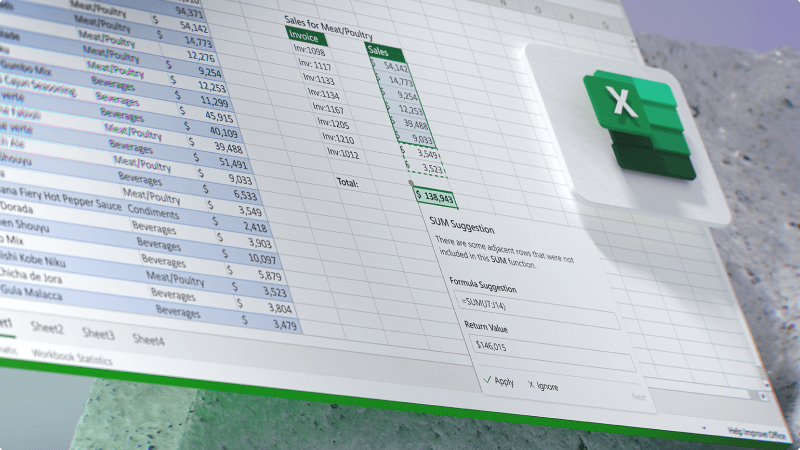
Es ist sehr wichtig, den Bestand Ihres Unternehmens nachzuverfolgen, ganz gleich, ob es sich um Aktien handelt, die an Kunden verkauft werden sollen, oder um wichtige Ressourcen für Ihr Unternehmen. Die Verwendung von Excel erleichtert diese Aufgabe. Sie können eine kostenlose herunterladbare Vorlage verwenden oder eine eigene Vorlage erstellen, um Zeit zu sparen und den Überblick über Ihren Bestand zu behalten.
Was werde ich lernen?
-
Suchen einer Bestandsvorlage
-
Einrichten grundlegender Spaltenüberschriften
-
Allgemeine Excel-Features zur Unterstützung bei der Bestandsnachverfolgung
Was benötige ich?
-
Excel (Web oder Desktop)
-
10 Minuten
Bevor Sie mit der Erstellung Eines eigenen Inventars in Excel beginnen, sollten Sie sich einige der vorhandenen Vorlagen ansehen, die Sie herunterladen und verwenden können. Diese Vorlagen können so geändert werden, dass sie nach Bedarf funktionieren.
-
Öffnen Sie Excel, oder wenn Excel bereits geöffnet ist, wählen Sie Datei > Neu aus.
-
Geben Sie im Suchfeld "Inventory" oder etwas Ähnliches ein.
-
Durchsuchen Sie die Ergebnisse. Wenn Sie auf eine der Optionen klicken, werden ein größerer Screenshot und eine Beschreibung der Vorlage angezeigt.
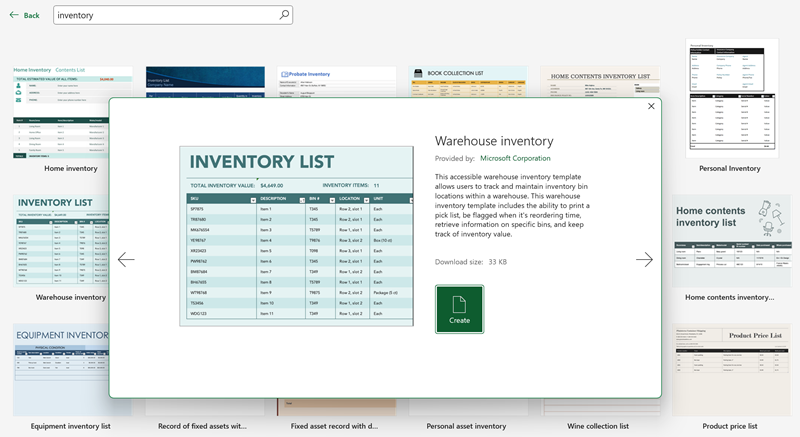
-
Wenn Sie das gewünschte Gefunden haben, wählen Sie Erstellen aus.
-
Die Vorlage wird in Excel geöffnet. Beginnen Sie damit, sie unverändert zu verwenden, oder aktualisieren Sie die Vorlage für alles, was Sie benötigen.
Tipp
Suchen Sie nach anderen Vorlagen? Navigieren Sie zu create.microsoft.com und suchen Sie nach einer Vielzahl verschiedener Vorlagen für Microsoft 365-Apps.
Der vielleicht wichtigste Teil einer Bestandsliste, der Ihnen hilft, alles nachzuverfolgen, ist die Auswahl der richtigen Spaltenüberschriften. Es ist unmöglich zu wissen, was Ihre spezifischen geschäftlichen Anforderungen sind, aber es gibt einige allgemeine Spaltenüberschriften, die wir empfehlen. Hier ist eine Liste mit einigen Beschreibungen der einzelnen Elemente:
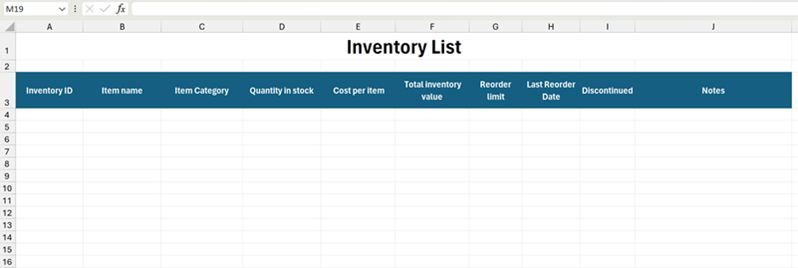
-
Bestands-ID : Verwenden Sie diese, um eine eindeutige ID für Ihre Artikel zu erstellen.
-
Elementname : Der Name der Elemente. Inventar-IDs helfen bei der Unterscheidung zwischen ähnlichen Elementen oder Ersatzelementen, wenn ein Element nicht mehr unterstützt wird und eine neue Version es ersetzt.
-
Elementkategorie : Kategorie für das Element, z. B. "Zubehör".
-
Menge auf Lager - Menge, die für diesen bestimmten Artikel derzeit vorrätig ist.
-
Kosten pro Artikel : Dies kann als Ihre Geschäftskosten pro Artikel oder als aktueller Preis eines Artikels verwendet werden. Sie können eine zusätzliche Spalte hinzufügen, um beide nachzuverfolgen, wenn dies erforderlich ist.
-
Gesamtbestandswert : Lagerbestandsmenge multipliziert mit den Kosten pro Artikel. Es ist nützlich, eine einfache Multiplikationsformel zu verwenden, damit Excel diese automatisch berechnet, wenn sich ihre Menge ändert oder sich die Kosten pro Artikel ändern.
-
Nachbestelllimit : Verwenden Sie diese Option, um ein Limit für die Neubestellung eines Artikels festzulegen, bevor er nicht mehr vorrätig ist.
-
Datum der letzten Neubestellung : Verfolgen Sie, wann Sie einen Artikel zum letzten Mal bestellt haben, um den Lagerbestand aufzufüllen. Es kann hilfreich sein zu wissen, insbesondere wenn Sie bestimmte Elemente häufig neu anordnen, was dazu führen kann, dass Sie ihr Neuanordnungslimit erhöhen.
-
Nicht mehr verfügbar : Es kann hilfreich sein, nachzuverfolgen, wann Sie einen Artikel nicht mehr in Ihrem Bestand haben.
-
Hinweise : Fügen Sie alle zusätzlichen Informationen hinzu, die Sie nachverfolgen möchten oder die jemand wissen sollte, z. B. wenn es schwierig ist, bestimmte Artikel von Lieferanten neu zu sortieren.
Excel ist ein leistungsstarkes Tool, das Ihre Arbeit transformieren und Ihnen Zeit und Geld sparen kann. Es kann aber auch überwältigend sein, alle Features herauszufinden, die Sie verwenden möchten. Hier sind einige Vorschläge, die mit Links zu Artikeln nützlich sein können, die erklären, wie Sie das Feature verwenden:
-
Erstellen Sie eine Dropdownliste in Ihrer Kategorienspalte, um die Optionen einzuschränken, die jemand auswählen kann. Dadurch werden mögliche Fehler oder Tippfehler begrenzt.
-
Verwenden Sie Excel als Rechner , damit Dinge wie Der Bestandswert und mehr automatisch berechnet werden.
-
Fixieren Sie Bereiche, um Zeilen und Spalten zu sperren , damit Ihre Spaltenüberschriften einfacher angezeigt werden können, auch wenn Sie weit nach unten in Der Bestandsliste scrollen.
-
Verwenden Sie bedingte Formatierung, um Informationen hervorzuheben, z. B. wenn Sie ein Element neu anordnen müssen, da es unterhalb des Grenzwerts für die Neuanordnung liegt.
-
Filtern Sie Daten in Ihrer Bestandsliste, damit Sie sich auf bestimmte Kategorien oder Elemente konzentrieren können.








